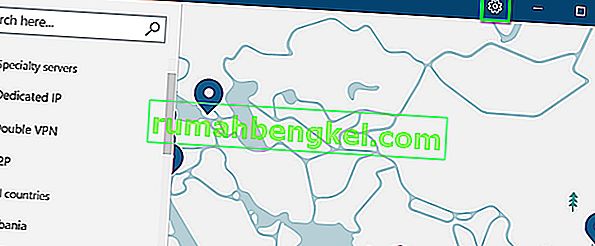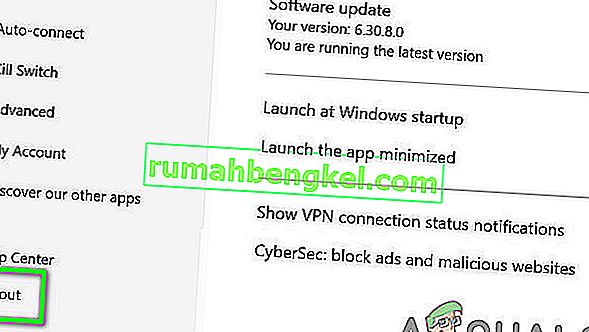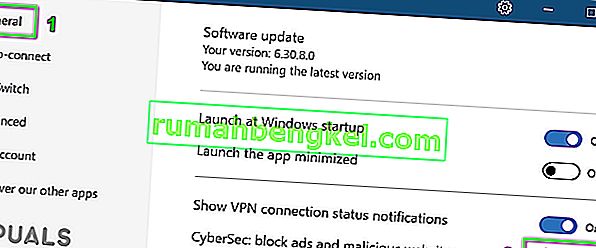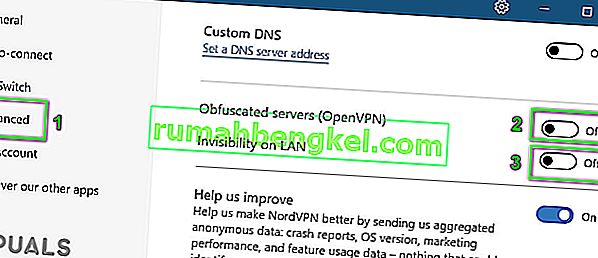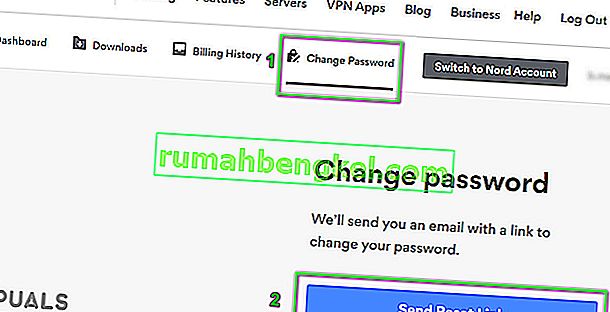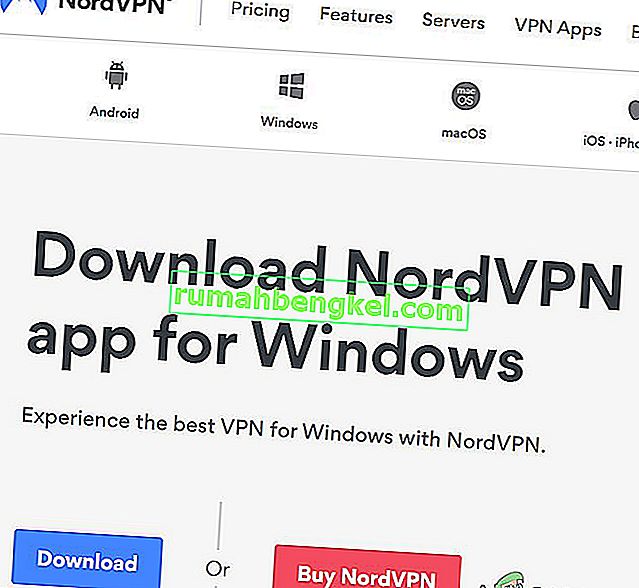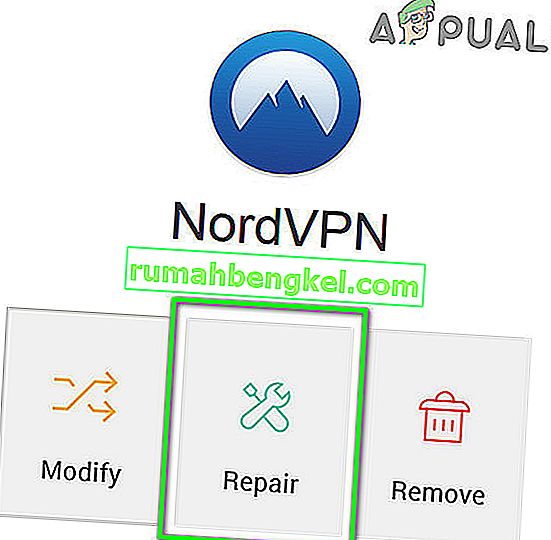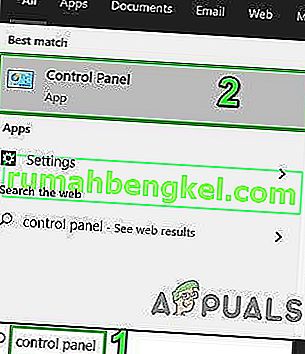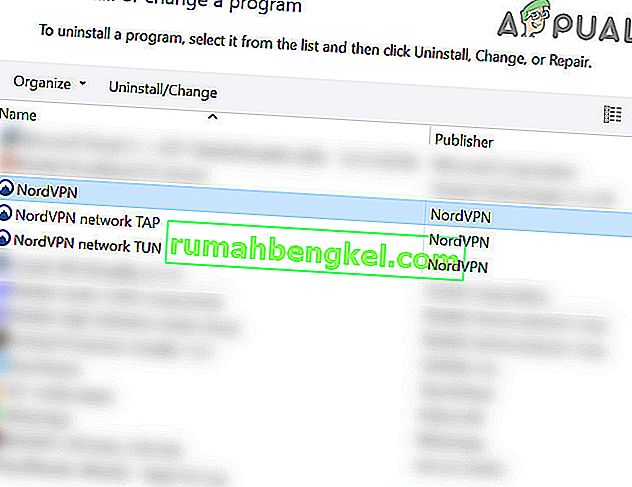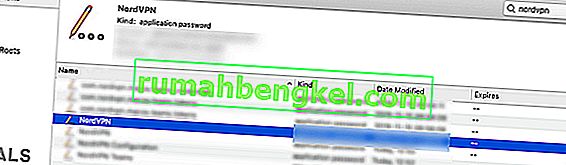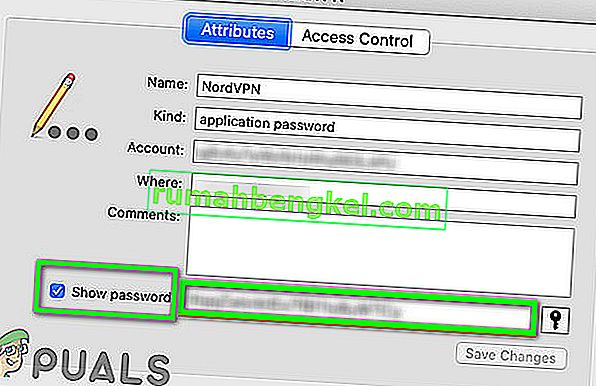Su NordVPN puede fallar para verificar la contraseña de autenticación sobre todo debido a las restricciones de firewall, instalaciones corruptas, o el uso de caracteres especiales en la contraseña NordVPN. Los usuarios afectados encuentran este error cuando intentan conectarse a una ubicación, que funcionaba bien anteriormente.
Este problema puede ocurrir en aplicaciones de escritorio, aplicaciones móviles, así como con la extensión del navegador. En algunos casos, el problema surge solo con un tipo particular de servidor como el servidor P2P.
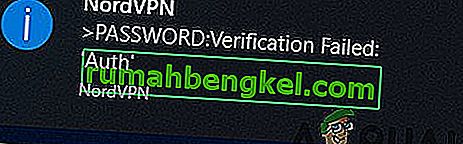
Antes de continuar con las soluciones para reparar la verificación de la contraseña de NordVPN falló, asegúrese de que no haya interrupciones del servidor de NordVPN . Además, intente conectarse a una ubicación diferente para descartar cualquier sobrecarga del servidor. Asegúrese de que su Internet funcione correctamente . Un máximo de 6 dispositivos pueden conectarse a la red NordVPN utilizando las mismas credenciales de cuenta; así que asegúrese de que no se alcance el límite de 6 dispositivos. Además, intente iniciar sesión en el sitio web de NordVPN utilizando sus credenciales para confirmar si las credenciales utilizadas no son incorrectas.
Solución 1: volver a registrar NordVPN
El problema de autenticación fallida podría ser el resultado de una falla temporal de comunicación / software. En este caso, cerrar sesión en la aplicación / extensión y luego volver a iniciar sesión puede resolver el problema. A modo de ilustración, analizaremos el proceso para la aplicación de Windows. Puede seguir las instrucciones según su aplicación / sistema operativo.
- Lanzar el NordVPN aplicación y luego haga clic en el engranaje del icono (cerca de la esquina superior derecha) para llevar a cabo el menú de Configuración.
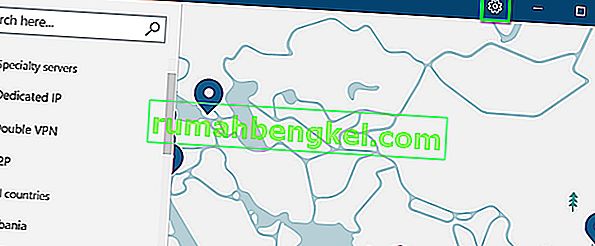
- Ahora, en el panel izquierdo de la ventana, desplácese hacia abajo hasta el final y haga clic en Cerrar sesión .
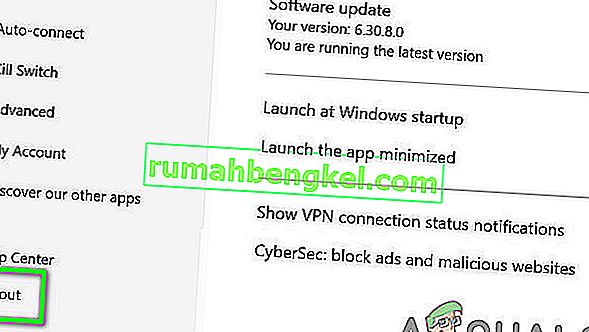
- Luego reinicia tu sistema.
- Al reiniciar, inicie NordVPN e inicie sesión con sus credenciales. Luego, verifique si la aplicación funciona bien.
Solución 2: Permita que el cliente NordVPN pase por el antivirus / cortafuegos de su sistema
Su firewall y antivirus juegan un papel vital en la seguridad de su sistema y datos. Sin embargo, si el firewall / antivirus está bloqueando los archivos esenciales requeridos por la aplicación NordVPN, entonces el cliente VPN no podrá crear una conexión exitosa. En este contexto, deshabilitar temporalmente su firewall o agregar una excepción para los archivos NordVPN puede resolver el problema. Para fines de demostración, discutiremos el proceso para la aplicación de Windows de NordVPN.
Advertencia : proceda bajo su propio riesgo, ya que deshabilitar / agregar una excepción para los archivos puede exponer su sistema a amenazas graves como virus, troyanos, etc.
- Desactive temporalmente su antivirus y apague el firewall. Esté atento a Windows Defender; si asume automáticamente el papel de antivirus / firewall, agregue una excepción para los archivos en su configuración o desactive Windows Defender también.
- También puede agregar una excepción para el cliente VPN en la Configuración de su programa de seguridad. Debe agregar los siguientes archivos en la lista de excepciones para las reglas de entrada y salida en la configuración de antivirus / firewall:
% ProgramFiles% (x86) \ NordVPN \ NordVPN.exe% ProgramFiles% (x86) \ NordVPN \ nordvpn-service.exe% ProgramFiles% (x86) \ NordVPN \ Resources \ Binaries \ 64bit \ openvpn-nordvpn.exe% ProgramFiles% ( x86) \ NordVPN \ Resources \ Binaries \ 32bit \ openvpn-nordvpn.exe
- Después de agregar excepciones, inicie el cliente VPN para verificar si está libre de errores.
Solución 3: deshabilite CyberSec, la invisibilidad en la LAN y la configuración de los servidores ofuscados
El cliente de NordVPN tiene un error conocido, en el cual, si las opciones CyberSec, Invisibilidad en LAN y Servidores ofuscados están habilitadas al conectarse a una ubicación, entonces el cliente VPN puede arrojar el error de autenticación fallida. En este escenario, deshabilitar estas tres opciones y luego conectarse a un servidor puede resolver el problema. Después de una conexión exitosa, puede habilitar estas opciones. A modo de ilustración, analizaremos el proceso de la aplicación NordVPN para Windows.
- Abrir la aplicación NordVPN y haga clic en el engranaje icono para llevar a cabo el menú de ajuste.
- Ahora, en el panel izquierdo de la ventana, seleccione la pestaña General y luego, en el panel derecho, desactive la opción de CyberSec: Bloquear anuncios y sitios web maliciosos .
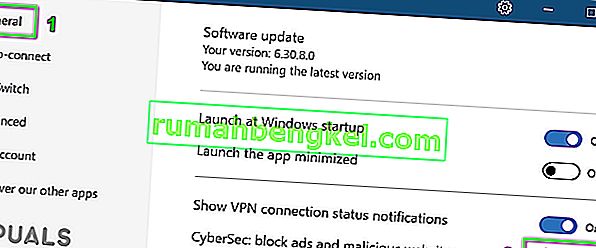
- Ahora, en el panel izquierdo de la ventana, navegue a la pestaña Avanzado y luego desactive la opción de Servidores ofuscados .
- Ahora desactive la opción de invisibilidad en LAN .
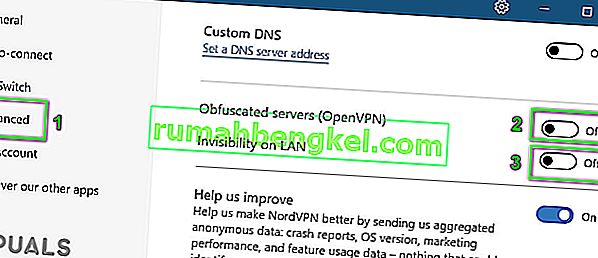
- Luego reinicia tu sistema. Al reiniciar, inicie el cliente VPN y verifique si el problema está resuelto.
Solución 4: cambie su contraseña para NordVPN
La aplicación y la extensión de NordVPN tienen problemas de conexión conocidos si su contraseña contiene caracteres especiales. Además, si su cuenta se ha compartido en sitios sociales como Pastebin y muchos usuarios han accedido a ella, entonces NordVPN puede mostrar el error en discusión (ya que puede haber un máximo de 6 dispositivos que podrían conectarse a la cuenta de NordVPN). En este caso, cambiar su contraseña (sin el uso de caracteres especiales) puede resolver el problema.
- Cierre la sesión de la aplicación NordVPN, como se menciona en la Solución 1.
- Inicie un navegador web y navegue hasta NordVPN UCP e inicie sesión con sus credenciales.
- Vaya a la pestaña Cambiar contraseña y haga clic en Enviar enlace de restablecimiento .
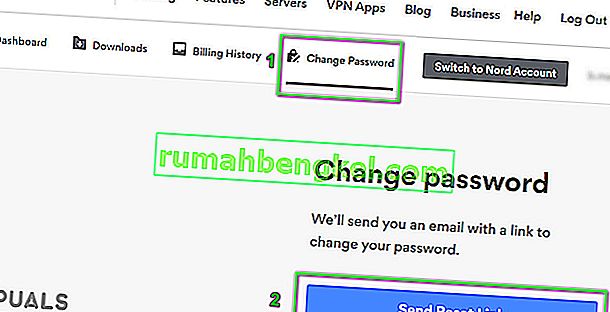
- Ahora abra el correo electrónico registrado con NordVPN y use el enlace allí para restablecer su contraseña. Asegúrese de que no se utilicen caracteres especiales en la nueva contraseña.
- Luego, inicie sesión con la nueva contraseña y verifique si la VPN no tiene el error de autenticación fallido.
Solución 5: repare la instalación de la aplicación
Si la instalación de la VPN está dañada, es posible que NordVPN no verifique la autenticación de la contraseña debido a que algún módulo no funciona correctamente. En este escenario, reparar la instalación puede resolver el problema. El instalador predeterminado de Nord VPN tiene una opción de 'reparación' que busca automáticamente archivos que son diferentes al manifiesto y los reemplaza en consecuencia.
- Cierre la sesión del cliente VPN y abra la página de descarga oficial de NordVPN.
- Luego haga clic en el botón Descargar para descargar el cliente VPN.
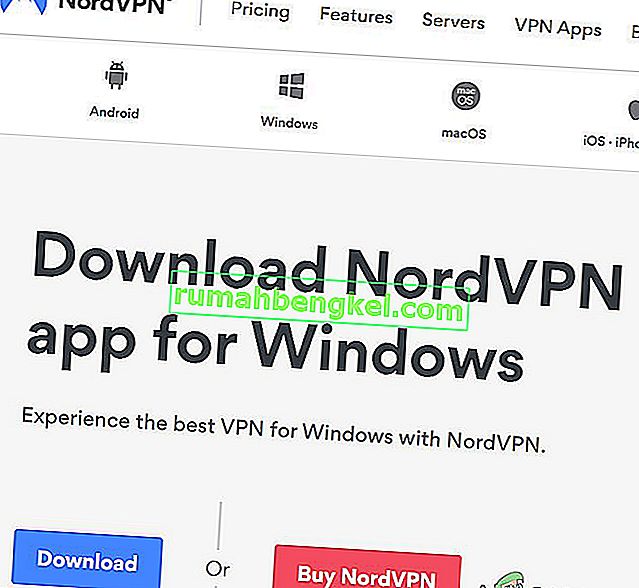
- Ahora inicie la configuración recién descargada y cuando se le solicite, haga clic en el botón Reparar .
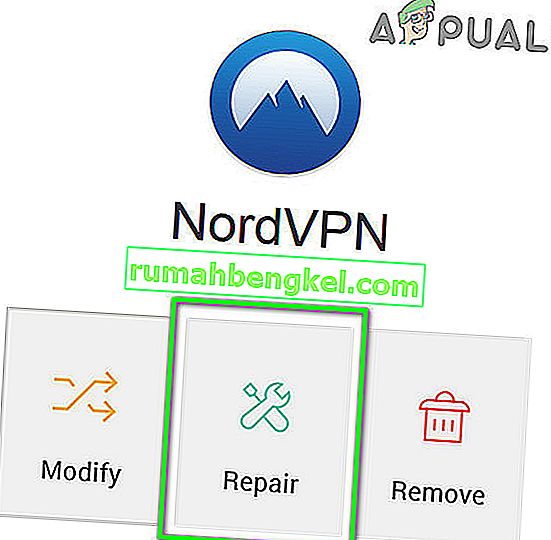
- Ahora reinicie su sistema y luego inicie el cliente VPN para verificar si está libre de errores de autenticación.
Solución 6: reinstale la aplicación / extensión NordVPN
Si la reparación no ha solucionado el problema, podemos considerar la reinstalación del cliente VPN por completo. Tenga en cuenta que esto eliminará las configuraciones guardadas y las reemplazará con los valores predeterminados. También deberá iniciar sesión con la clave de activación de Nord.
- Cierre de sesión del cliente VPN. Presione la tecla de Windows y en la barra de búsqueda de Windows, escriba Panel de control . Luego, en la lista de resultados, ábralo.
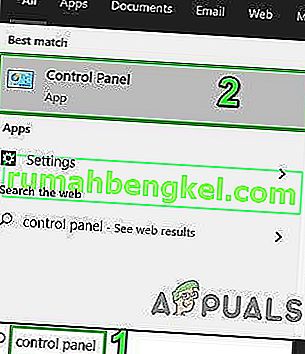
- Luego haga clic en Desinstalar un programa . Ahora desinstale las siguientes aplicaciones:
NordVPN Red NordVPN TAP Red NordVPN TUN
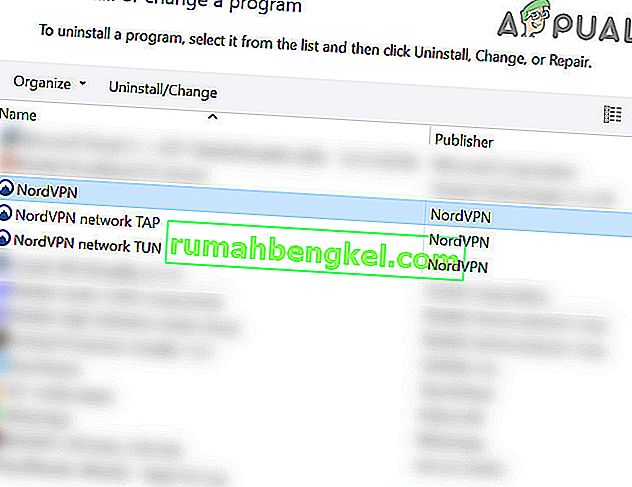
- Reinicie su sistema después de la desinstalación.
- Al reiniciar, descargue e instale la última versión desde el enlace de descarga oficial de NordVPN.
- Después de la reinstalación, inicie el cliente VPN e inicie sesión con sus credenciales.
Si encuentra el problema en macOS , luego de la reinstalación, puede recibir un mensaje para ingresar la contraseña de NordVPN desde un llavero. En este caso, siga los pasos que se mencionan a continuación:
- Abrir llavero y la búsqueda de NordVPN . Luego, en los resultados de la búsqueda, abra la entrada de NordVPN .
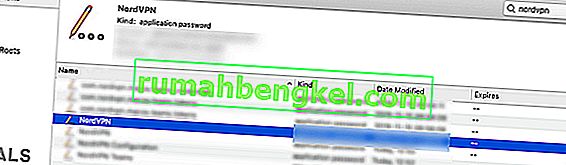
- Ahora haga clic en Mostrar contraseña y luego copie la contraseña que se muestra.
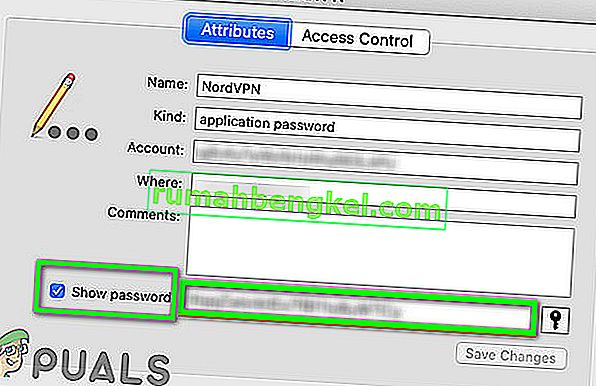
- Ahora pegue la contraseña copiada en el cliente VPN y verifique si está funcionando bien.
- Si no es así, salga del cliente VPN. Ahora elimine todas las entradas relacionadas con NordVPN en el llavero .
- Luego, reinicie el cliente VPN, cuando se le pidan permisos de seguridad , marque la opción Permitir siempre y luego haga clic en Permitir .
- Ahora conéctese a su país preferido y vea si la conexión es exitosa.